Win10Defender杀毒防护软件怎么关闭 Win10关闭Defender功能的两种方法
更新时间:2021-05-07 11:39:00作者:mei
Win10专业版自带有Defender自带杀毒防护软件,可以清理和查杀各种病毒,有了此软件后,就不用在win10系统上安装第三方杀毒软件。但是有部分用户不喜欢Defender杀毒防护软件,运行起来占用内存空间,于是想关闭Defender功能,本篇教程分享两种关闭win10Defender功能的方法。
方法一:
1、打开Defender服务操作界面,点击“病毒和威胁防护”。然后再点击“病毒和威胁防护设置”选项,进入下一步;
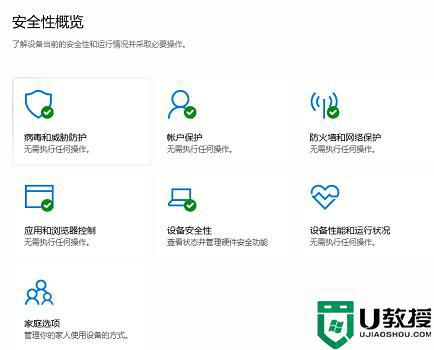
2、在“病毒和威胁防护”界面中将“实时保护”,“云提供的保护”,“自动提交样本”这三项前面的开关关闭即可。
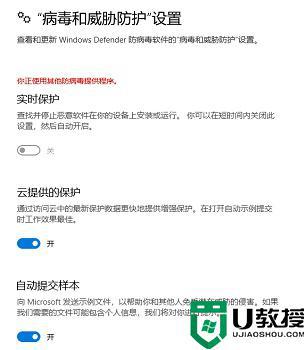
方法二:
1、使用“win+r”的快捷键打开运行,在其中输入“gpedit.msc”,回车确定。
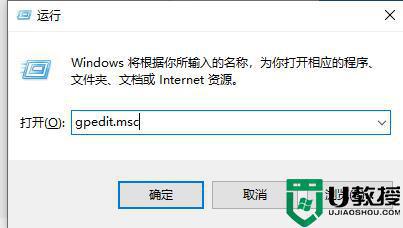
2、在弹出窗口左侧依次点击“管理模板”-“Windows组件”-“Windows Defender防病毒程序”。
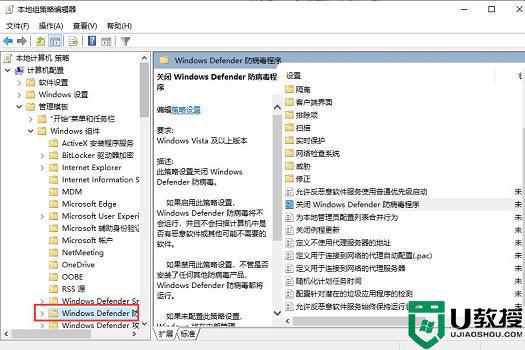
3、然后我们双击右边的“关闭Windows Defender防病毒程序”,勾选“已启用”,再点击“确定”就可以了。
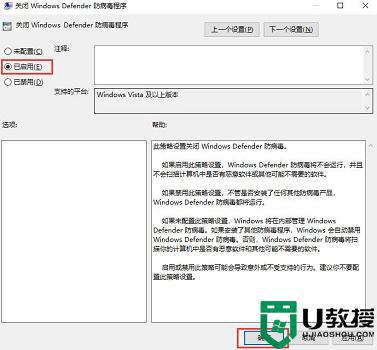
以上和大家分享Win10关闭Defender功能的两种方法,如果电脑没安装其他杀毒软件,小编不建议关闭Defender功能,这样可以让电脑处于安全环境下。
Win10Defender杀毒防护软件怎么关闭 Win10关闭Defender功能的两种方法相关教程
- 怎么关闭win10defender防护功能 win10如何彻底关闭defender功能
- win10彻底关闭杀毒防护设置方法 如何关闭win10的杀毒软件
- win10关闭杀毒防护的方法 怎么样关闭win10杀毒防护
- 完全关闭w10杀毒功能设置方法 如何关闭w10的杀毒软件
- win10defender怎么关闭实时保护 win10新版defender关闭实时保护设置方法
- win10病毒防护怎么永久关闭 win10关闭病毒防护的操作方法
- win10关闭defender实时保护的方法 如何关闭win10defender实时保护
- win10 20h2 defender怎么关闭 win10 20h2如何关闭微软杀毒defender
- Win11怎么关闭自带杀毒Security Win11关闭杀毒防护教程 系统之家
- 关闭win10的病毒实时防护功能方法 w10怎么关闭病毒和威胁防护
- Win11如何替换dll文件 Win11替换dll文件的方法 系统之家
- Win10系统播放器无法正常运行怎么办 系统之家
- 李斌 蔚来手机进展顺利 一年内要换手机的用户可以等等 系统之家
- 数据显示特斯拉Cybertruck电动皮卡已预订超过160万辆 系统之家
- 小米智能生态新品预热 包括小米首款高性能桌面生产力产品 系统之家
- 微软建议索尼让第一方游戏首发加入 PS Plus 订阅库 从而与 XGP 竞争 系统之家
热门推荐
win10系统教程推荐
- 1 window10投屏步骤 windows10电脑如何投屏
- 2 Win10声音调节不了为什么 Win10无法调节声音的解决方案
- 3 怎样取消win10电脑开机密码 win10取消开机密码的方法步骤
- 4 win10关闭通知弹窗设置方法 win10怎么关闭弹窗通知
- 5 重装win10系统usb失灵怎么办 win10系统重装后usb失灵修复方法
- 6 win10免驱无线网卡无法识别怎么办 win10无法识别无线网卡免驱版处理方法
- 7 修复win10系统蓝屏提示system service exception错误方法
- 8 win10未分配磁盘合并设置方法 win10怎么把两个未分配磁盘合并
- 9 如何提高cf的fps值win10 win10 cf的fps低怎么办
- 10 win10锁屏不显示时间怎么办 win10锁屏没有显示时间处理方法

